
Главная страница Случайная страница
Разделы сайта
АвтомобилиАстрономияБиологияГеографияДом и садДругие языкиДругоеИнформатикаИсторияКультураЛитератураЛогикаМатематикаМедицинаМеталлургияМеханикаОбразованиеОхрана трудаПедагогикаПолитикаПравоПсихологияРелигияРиторикаСоциологияСпортСтроительствоТехнологияТуризмФизикаФилософияФинансыХимияЧерчениеЭкологияЭкономикаЭлектроника
Компоненты Frontpage.
|
|
| Название | Описание | ||||||||
| Примечание(Comment) | Позволяет вводить в web-страницу комментарии. Они будут видны в процессе разработки, но удаленный пользователь их не увидит. Этот компонент удобен для документирования web-узлов | ||||||||
| Поле подтверждения (Confirmation Field) | Используется для подтверждения введенных данных, например в форме web-страницы | ||||||||
| Страница (Included Page) | Позволяет заменить содержимое текущей web- страницы другой web-страницей | ||||||||
| Страница по
| |||||||||
| Рисунок с расписанием (Included Picture Based on Schedule) | Позволяет выводить изображение на web- странице в течение заданного интервала времени. По прошествии этого периода изображение появляться не будет: | ||||||||
| Поиск в Интернете | Добавляет в web-узел форму процедуры поиска (Search Form) заданного текста | ||||||||
| Подстановка (Substitution) | В процессе выполнения этот компонент заменяется значением определенного параметра или системной переменной окружения | ||||||||
| Оглавление (Table Of Contents) | Формирует на web-странице оглавление узла, созданного во Frontpage. Это оглавление будет автоматически обновляться при изменении содержимого web-узла |
| Название | Описание |
| Дата и время (Date And Time) | В процессе работы на месте этого компонента будут выводиться дата и время |
| Счетчик посещений (Hit Counter) | Форма, производящая подсчет количества посетителей web-узла |
| Объявление на странице... (Page Banner) | Добавляет на каждую страницу web-узла один и тот же баннер |
| Быстрая строка (Marquee) | Выводит текст в виде бегущей строки, параметры которой можно менять в широких пределах |
Большинство перечисленных компонентов становится доступным из окна диалога Вставка компонента веб-узла (Insert Web Component), возникающем на экране при команде Вставка > Веб-компонент.
Чтобы добавлять функциональные кнопки на веб-страницы, необязательно быть специалистом по графике или

программированию. С помощью программы Microsoft FrontPage можно легко добавлять на веб-страницы кнопки, дизайн которых практически не отличается от кнопок, созданных с помощью самых современных графических средств.
Вид кнопок можно изменять, не редактируя код. Можно изменять параметры, например текст кнопки, выбирать цвета кнопки и фона, а также назначать для кнопки гиперссылку. Можно также определить стиль, размер и цвет шрифта для всех состояний кнопки, включая исходное, выделенное и нажатое. Можно задать горизонтальное и вертикальное выравнивание, а также изменить размер и пропорции кнопки.

Добавив кнопку, можно связать ее с другой страницей текущего веб-узла, узлом в Интернете или адресом электронной почты.
При добавлении интерактивной кнопки программа FrontPage создает графические файлы, образующие кнопку. При сохранении веб-страниц программа FrontPage выводит запрос, следует ли сохранить графические файлы кнопок.
Для перемещения между страницами Web-узла используют ссылки и панели ссылок. В чем же отличие между ними?
Ссылки могут размещаться в произвольном месте Web-страницы, внутри текста и предназначаются, в основном, для перехода к какому-то определенному месту Web-страницы для просмотра информации по конкретному вопросу, заинтересовавшему посетителя Web-узла.
Панели ссылок — это несколько расположенных рядом ссылок, размещаемых, как правило, на страницах в специально отведенных для них местах, называемых общими областями, в верхней части или с левой стороны страницы. Панели ссылок могут быть представлены на Web-странице в виде кнопок или текста. Подобрать для их оформления что-то более оригинальное вы сможете с помощью тем, предлагаемых программой FrontPage для украшения Web-узла.
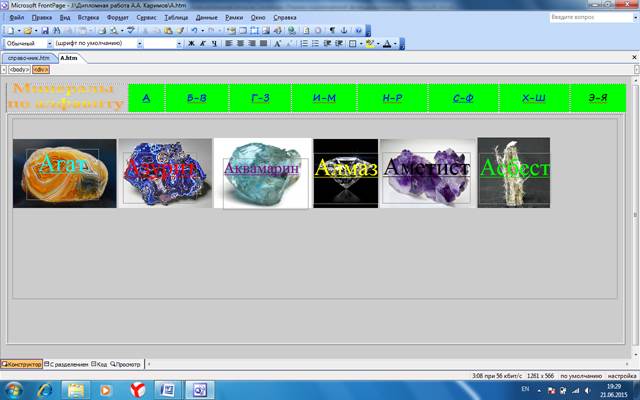
Добавление рисунка. В web-страницах все рисунки привязываются к определенной точке текста, то есть они являются как бы очередным символом. Поэтому для размещения рисунка в произвольных точках страницы web-дизайнерам приходится прибегать к различного рода хитростям, например размещать графические объекты в ячейках таблиц с невидимыми рамками.
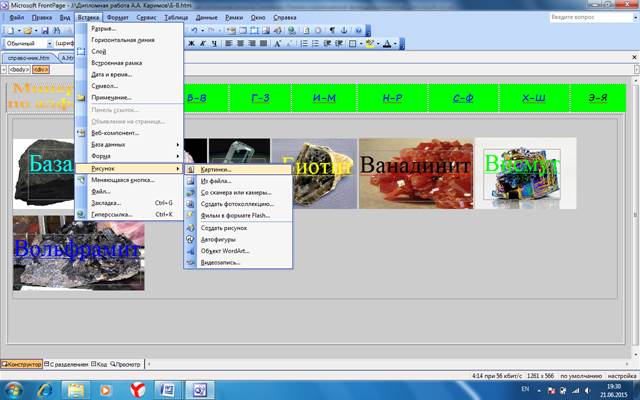
В строке меню приложения раскройте подменю Рисунок (Picture) меню Вставка (Insert) Откроются все возможности вставки рисунка, предоставляемые приложением:
- Картинки (Clip Art) — возможность выбрать рисунок из одноименной библиотеки;
- Из файла (From File) — при запуске этой команды открывается окно диалога. Кнопки левого ряда ускоряют доступ к нужным файлам. Например, чтобы вставить рисунок, имеющийся в наборе файлов разрабатываемого web-узла, нужно щелкнуть на кнопке Мои документы и выбрать нужный файл из списка; щелчок на кнопке Рабочий стол (Desktop) облегчает доступ к графическому файлу, расположенному налокальном или сетевом диске; кнопка вебпапки (Web Folders) позволяет просматривать папки и файлы на web-серверах и сетевых устройствах и выбирать нужные графические файлы. В поля Имя файла (File Name) и Тип файла (FileType) можно ввести полный указатель ресурса, добавив, таким образом, объект с заранее известным адресом;
- Со сканера или камеры (From Scanner or Camera) — возможность получать изображение непосредственно со сканера или другого устройства, поддерживающего технологию TWAIN;
- Создать фотоколлекцию (New Photo Gallery) — выбор этой команды позволяет вставлять фотографии из коллекции фотографий.
Предварительный просмотр. Режим предварительного просмотра показывает web-страницу такой, какой она будет в окне браузера.
|
|